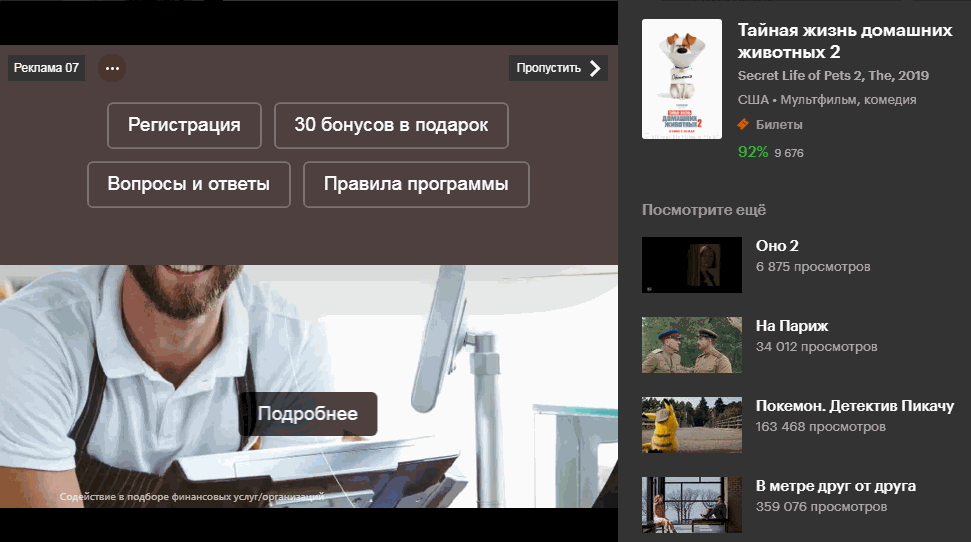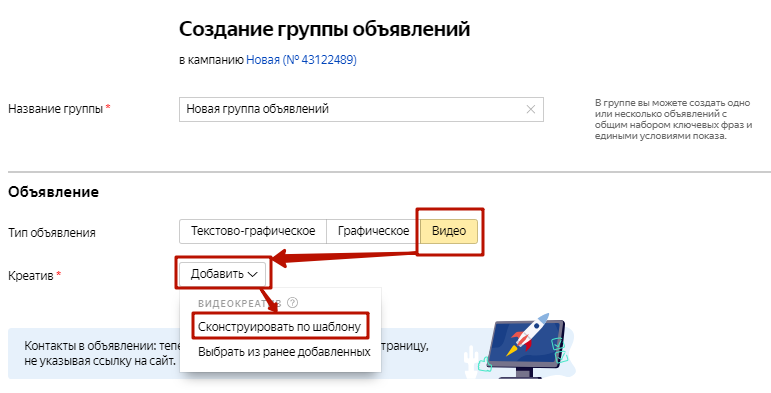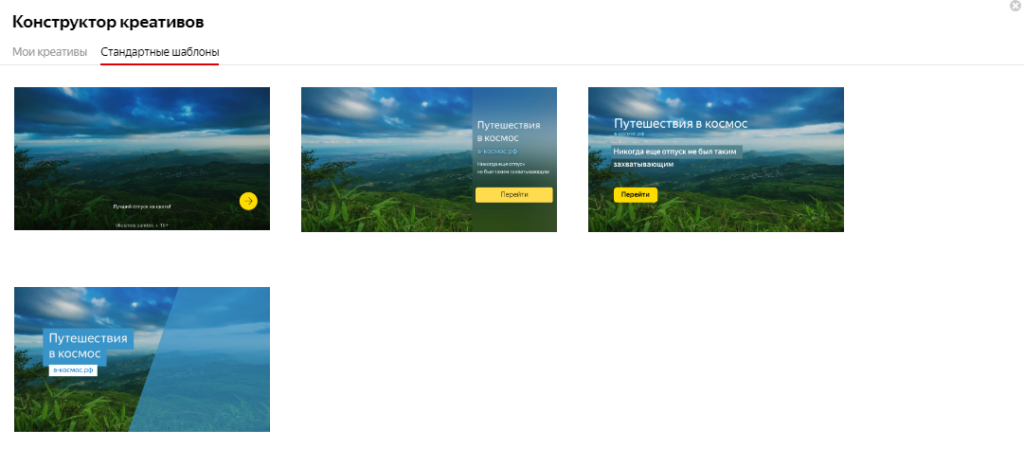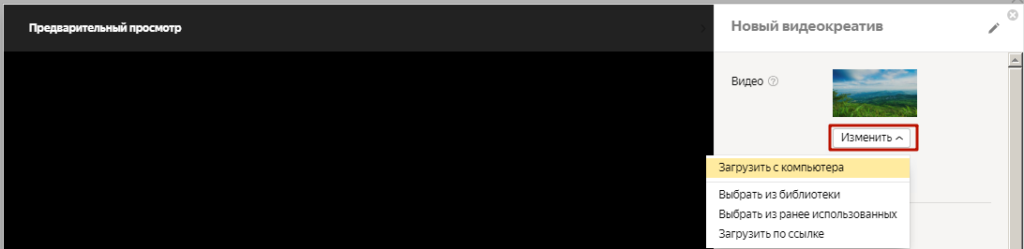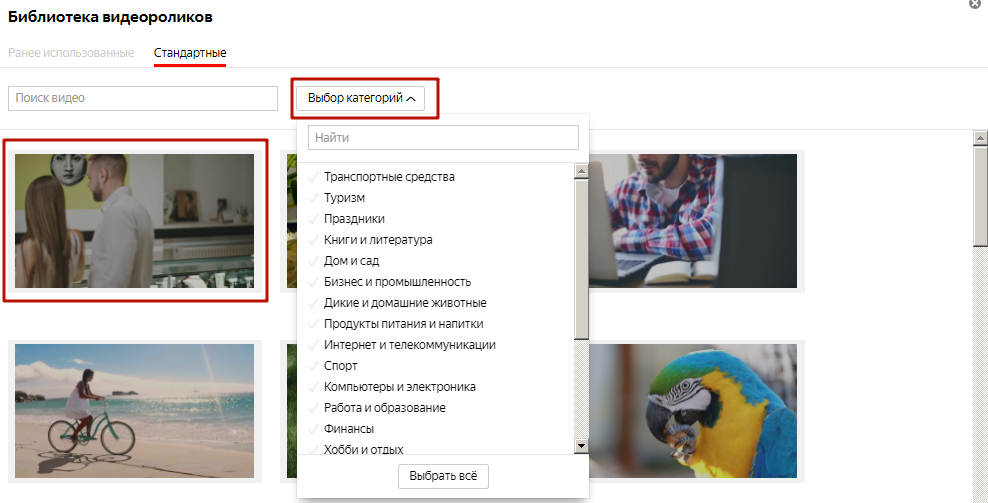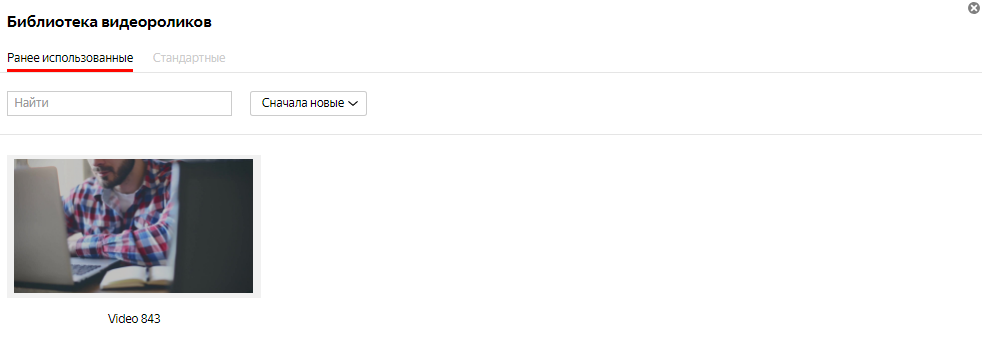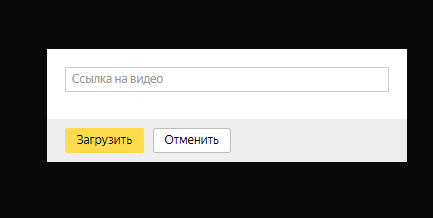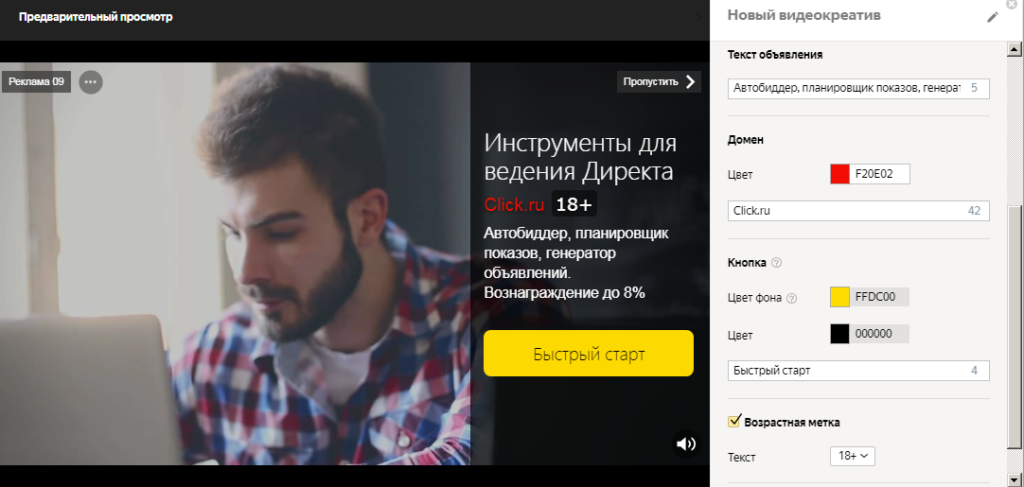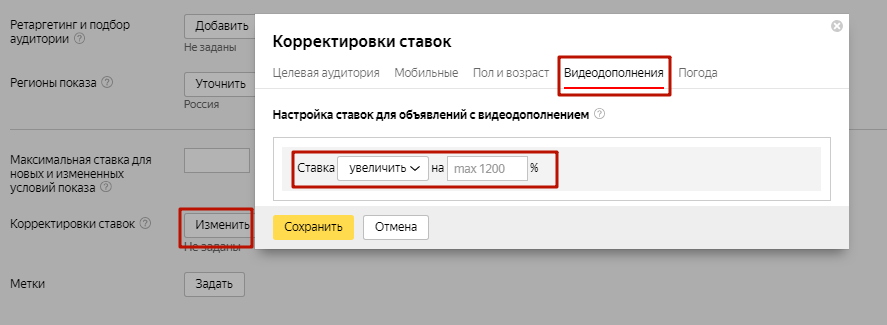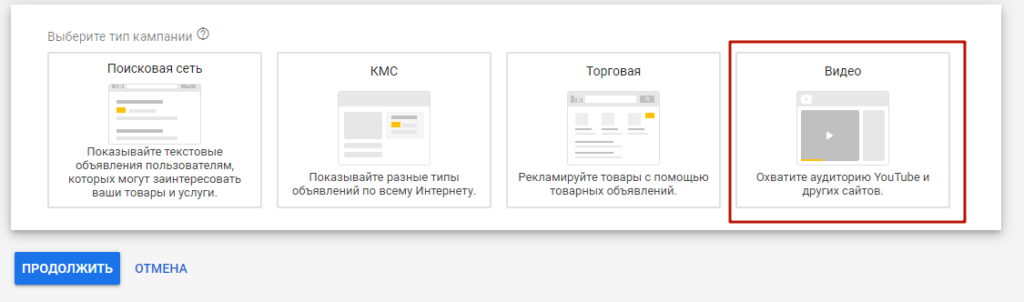Как создать и настроить видеодополнения в Яндекс.Директе и сэкономить на рекламе
Инструкция по быстрому запуску видеообъявлений в видеосети Яндекса и РСЯ
Создать видеорекламу дороже и сложнее, чем текстовые или графические объявления. Так было до запуска видеодополнений в Яндекс.Директе. Теперь видеорекламу может позволить себе любой рекламодатель независимо от бюджета и располагаемых технических средств. Разбираемся, что такое видеодополнения в Яндекс.Директе, как их создать, настроить и повысить эффективность. Выясняем, какие альтернативы предлагает Google Ads и в чем отличия видеорекламы в Директе и Google Ads.
Что такое видеодополнения в Яндекс.Директе
Этот формат рекламы представляет собой 15-секундные кликабельные ролики, поверх которых выводится заголовок и текст объявления. Видеодополнения в Яндекс.Директе создаются в рамках текстово-графических кампаний. Оплачивается реклама точно так же, как и остальная реклама в Директе — за клики.
Объявления с видеодополнениями транслируются в видеосети Яндекса (например, на Кинопоиске) и на площадках РСЯ. Есть два формата:
- InStream. Рекламное видео прерывает просматриваемый ролик; рекламу можно пропустить спустя 3 секунды. Вот пример InStream рекламы на Кинопоиске:
- InPage. Видео появляется на страницах сайтов, которые входят в партнерскую сеть и разместили код видеоблока Яндекса. Ролик проигрывается без звука. При наведении курсора на него звук включается.
Видеодополнения в Яндекс.Директе не стоит путать с рекламой в Яндекс.Дисплее — охватными роликами и мультироллами. В Дисплее реклама оплачивается за 1000 показов и подходит для крупных брендов. Видеодополнения могут использовать рекламодатели с любыми бюджетами.
Как создать объявления с видеодополнениями
В рамках текстово-графической кампании в Яндекс.Директе добавьте группу объявлений. В разделе «Объявления» нажмите «Видео» и выберите способ добавления видеокреатива — конструирование по шаблону или добавление из ранее созданных. Если видеообъявления создаются впервые, выберите первый вариант.
Откроется конструктор креативов. Перед вами появятся две вкладки:
- Мои креативы. Здесь хранятся все созданные вами объявления с видео.
- Стандартные шаблоны. Шаблоны отличаются расположением заголовков и текстов, шрифтом, анимацией и другими эффектами.
Выберите шаблон, кликнув по нему. После этого вы перейдете в режим предварительного просмотра и редактирования объявления. Поскольку у вас будет дефолтное видео, измените его. Для этого нажмите «Изменить» в блоке «Видео» и выберите способ добавления ролика.
Есть 4 способа добавить видео:
- Загрузить с компьютера. Допустимые форматы: MP4, WebM, MOV, QT, FLV, AVI. Максимальный размер файла — 100 Мб. Длительность ролика — от 15 до 60 секунд. Но в любом случае показаны будут только первые 15 секунд. Соотношение сторон — 16:9, минимальное разрешение — 640х360 px.
- Выбрать из библиотеки. В Яндексе есть более 1000 бесплатных видеороликов, подходящих для запуска видеорекламы. Для упрощения выбора есть фильтры по тематике.
- Выбрать из ранее использованных. Способ подходит, если вы ранее создавали или загружали ролики.
- Загрузить по ссылке. Вы можете указать URL, по которому доступно видео на внешнем ресурсе.
При добавлении роликов из библиотеки Яндекса учитывайте, что их могут использовать и другие рекламодатели. Если у нескольких рекламодателей одни и те же условия показа, тематика и аудитория, то объявления с аналогичными роликами закрепляются за пользователями.
Как это происходит: пользователь увидел ваше объявление с видеодополнением, и оно за ним закрепляется в течение 30 дней. То есть если пользователь попадет в аудиторию показа вашего конкурента, он не увидит аналогичное видео. Система «открепит» ролик раньше только при условии, что первый рекламодатель остановит показы или изменит фоновое видео.
Поэтому, если вы создаете объявления с видео из библиотеки, делайте несколько объявлений с разными фоновыми роликами, чтобы расширить охват. А еще лучше — добавляйте уникальные видео. Они будут не только идеально заточены под ваш продукт, но и их гарантированно увидит целевая аудитория.
Система по умолчанию создает анимацию с эффектом видео из изображений, загруженных для текстово-графических объявлений. То есть даже если вы не создавали видеодополнения, ваши объявления все равно могут быть с динамичной картинкой. Видеодополнения по умолчанию не транслируются, если в объявлениях должна быть юридическая информация. В этом случае, если вы хотите, чтобы показывались видеодополнения, их нужно создать вручную.
Чтобы объявления прошли модерацию, при добавлении видео следуйте рекомендациям:
- суть видео не должна противоречить офферу и посадочной странице, вводить в заблуждение;
- картинка в ролике должна быть качественной, с хорошо различимыми объектами, без артефактов сжатия;
- в ролике не должно быть мигающего фона, изображений с эффектом гипноза;
- видео не должно включать сцен жестокости, насилия, адалт- и шок-контента, реалистичных изображений последствий заболеваний, медицинских манипуляций, боевых действий;
- не используйте в видео резкие звуки (в частности, имитирующие движение автотранспорта, звуки сирен, клаксонов, ДТП и т. п.).
Если вы загрузили видеоролик без звука или использовали ролик из библиотеки (они все без звука), то вы можете добавить аудиодорожку. Для этого напротив «Аудио» нажмите «Добавить» и выберите дорожку из библиотеки. Загрузить свою аудиодорожку невозможно.
После добавления видео и аудио введите заголовок и текст объявления. Требования к ним такие, как и к прочим текстово-графическим объявлениям: длина заголовка — 35 символов, длина описания — 81 символ.
Затем укажите домен и цвет шрифта, текст кнопки CTA и ее цвет, цвет фона объявления и возрастное ограничение (если требуется). Также пропишите юридическую информацию о компании или продукте, если того требуют правила Директа.
После сохранения креатива укажите URL посадочной страницы или создайте страницу перехода с ускоренной загрузкой (лендинги для отдельных товаров, услуг, акций или если у вас нет своего сайта).
Для видеодополнений доступны корректировки ставок. Для этого на уровне группы объявлений кликните «Изменить» напротив пункта «Корректировка ставок» и выберите вкладку «Видеодополнения». Допустимый диапазон — от -50 % до +1200 % к ставке. Например, если по ключу ставка составляет 55 руб., то при корректировке +100 % размер ставки составит 110 руб.
Какие есть аналоги видеодополнений Директа в Google Ads
В Google Ads видеореклама появилась раньше, чем в Директе. Показывается она на YouTube и площадках КМС (в том числе приложениях).
Доступны такие форматы:
- InStream с возможностью пропуска. Показывается в начале, середине и конце видео. Можно пропустить через 5 секунд. Оплата за клики или просмотры более 30 секунд (или до конца видео, если оно короче 30 секунд). Есть плата за 1000 показов.
- InStream без пропуска. Появляется в начале, середине и конце видео. Максимальная длина — 15 секунд. Оплата за 1000 показов.
- Discovery. Показывается в списке похожих видео и в результатах поиска на YouTube. Оплата за клики.
- BumperAds. Показывается в начале, середине и конце видео без возможности пропуска. Максимальная длина — 6 секунд. Оплата за 1000 показов.
- OutStream. Формат для мобильных устройств. Оплата за 1000 показов в видимой части экрана в течение минимум 2-х секунд.
Подробно о форматах рекламы в Google Ads читайте в статье «Подбираем лучший видеоформат для вашей рекламы»
Для видеорекламы в Google Ads есть отдельный тип кампании — «Видео». Именно здесь вы можете настроить все рассмотренные выше форматы.
Принципиальные отличия видеорекламы в Директе и Google:
- Если пользователь досмотрит до конца видеодополнение в Директе и не кликнет по нему, вы не будете платить. А в Google плата спишется (или за показ, или за досмотр до конца — если выбран формат «InStream с возможностью пропуска»).
- В Директе есть библиотека бесплатных видео и аудио, можно напрямую загрузить видео с компьютера. В Google можно добавлять только ролики, предварительно загруженные на YouTube.
- В Google видеореклама по своей идеологии больше напоминает видеорекламу в Яндекс.Дисплей, чем видеодополнения в Директе. Но требования к минимальному бюджету в Google значительно ниже — такие же, как и к другим форматам объявлений.
Если подытожить, то новичкам, скорее всего, будет проще работать с видеорекламой в Директе. Здесь есть база готовых тематических роликов, для которых достаточно просто прописать вводные данные и запустить показ.
Для Google нужно специально создавать видео — это требует затрат и не всегда оправдано. В любом случае нужно оценивать эффективность видеорекламы и сравнивать ее с другими форматами.
Подробно о показателях оценки читайте в статье «Новые показатели эффективности видеорекламы».
Простой способ сэкономить на видеорекламе
Запускайте видеодополнения и любые другие виды контекстной рекламы с помощью системы Click.ru и получайте вознаграждение в зависимости от суммы оборота.
Для Яндекс.Директа размер вознаграждения:
- 1 % — при обороте до 20 тыс. руб.
- 3 % — от 20 тыс. до 50 тыс. руб.
- 6 % — более 50 тыс. руб.
Для Google Ads:
- 1 % — до 20 тыс. руб.
- 4 % — от 20 тыс. до 50 тыс. руб.
- 8 % — более 50 тыс. руб.
При этом вы получаете прямой доступ к рекламным аккаунтам и бесплатным инструментам для ведения рекламы — автобиддеру, планировщику показов, генератору объявлений, подборщику, нормализатору и кластеризатору ключевых фраз.